HiFlyway Wireless Technologies Ltd.
CAM 调试总结
Vvv
一、原理......................................................................................................... 2
二、实现......................................................................................................... 6
三、CAM 驱动调试时遇到的问题................................................................ 7
四、总结......................................................................................................... 7
�
HiFlyway Wireless Technologies Ltd.
一、原理
调试 F7 camera:只有一个后置摄像头 OV7675。F7 为 6085 平台。首
先看 6085 平台的 camera 接口。
CAMIF 通过 I2C 和 Camera Sensor 通信,提供 CLK 和 RST 信号给
Camera Sensor。Camera Sensor 将 8bit 或者 10bit 的数据以及水平同步、
帧同步、PCLK 输出给 CAMIF. CAMIF 接受的数据类型为 Bayer RAW 和
YCbCr 4:2:2。VSYNC,HSYNC,PCLK 的极性是可以改变的。
本次用的是 OV7675 的 Sensor。OV7675 兼容 OV7670。
硬件线路图 D:\Project\F7\E-COOL_MB1022T100_SCH_091118.sch
OV7670 的内部图如下
�
HiFlyway Wireless Technologies Ltd.
它里面有一个 656*488 的 image array,其中的 640*480 是激活的。DSP 可
以将 RAW RGB 转化为 YCBCR,通过 D[7:0]输出到 CAMIF。这个 DSP 还可以
做黑白像素点的纠正,去噪,镜头阴影的纠正等等。Image scaler 可以将输出的
图像从 VGA(640X480)向下裁剪。SCCB interface 是一个 I2C 的接口,通过
SIO_C,SIO_D 来和 I2C bus 通信。
下面是它的 timing 图:
对 于 一 个 RAW data , 一 个 像 素 点 是 一 个 BYTE, 所 以 Tp=Tpclk , 对 于
YUV/RGB data,一个像素点是 2 个 byte,所以 Tp=2Tpclk。
下面为 OV7670 的上电图
�
HiFlyway Wireless Technologies Ltd.
通过 reset 由 low 到 high 来给 OV7670 上电。
下面的是数据的流通图:
�
HiFlyway Wireless Technologies Ltd.
下图为 camera 的各个状态及其之间的转换
�
HiFlyway Wireless Technologies Ltd.
二、实现
1.打开相机,首先进入的是 priveiw 模式:
AEEClsCreateInstance 开始建一个 instance。
QCam_InitData 开始初始化数据。
QCam_HandleEvent 开始处理 event。
QCam_OnAppStart 开始
QCam_HorScreen 开始
Qcamera_ReadSetting,设置结束。
QCam_CreateCamera,这个函数调用 ISHELL_CreateInstance。
ISHELL_CreateInstance 会 调 用 camera_get_sensors 来 得 到 camera 的 个 数
camera_number_of_sensors 。 这 个 camera_number_of_sensors 由 camera_svcs_init
来改变。这个函数会在开机上电的时候被调用。
camera_svcs_select_sensor 来选择 sensor。
camera_svcs_start 开始,同时 camera_process_start 开始。
camera_process_start 首先会调用 camsensor_power_on,camsensor_power_up。
camsensor_power_on 主要调用 camsensor_config_camclk_po 来设置时钟,然后调
用 camsensor_select_camera 来选择 sensor,并设置 camsensor_id。
camsensor_power_up 主要调用 camsensor_init 来初始化 sensor。
camsensor_init 主要执行
这个 camsensor_detect_table[0]=camsensor_ov7670_init,执行 7670 的 init 了
camsensor_ov7670_init:
首先对 sensor 输出 MCLK:
然后硬件的 reset:将 reset pin 由 low 变 high,将 PWDN pin 由 low 变 high。
然后是 SW reset:ov7670_i2c_write_byte(0x12, 0x80)
然后调用 initialize_ov7670_registers 初始化 7670 的各个寄存器,写入 FAE 提供
的初始值。
然后读 sensor 的 id 和版本号,如果正确,初始化完成。
然后调用 camsensor_ov7670_register 注册 7670 的各个 function 函数。
camsensor_ov7670_start 初始化 7670 的参数,设置 sensor 的输出格式,这里为 CR
Y CB Y 即 V Y U Y
�
HiFlyway Wireless Technologies Ltd.
上述参数设置好以后,开始进入 Preview:
camera_svcs_start_preview,camera_process_start_preview。
调用 camsensor_ov7670_video_config 在判断 ov7670_set_sensor_mode 设置进入
privew 模式后,配置 preview 模式下的 sensor 参数。同时 QCam_CameraNotify 函数通
知 preview 开始。
Priview 的数据输出到 output1 通道用于显示:camera_process_qdsp_output1_msg
。此函数中有一个参数 number_of_frames_to_ignore,用于忽略开始的几个 frame。
如果设置为 0,那么它会把这个 frame 显示出来。显示 21frame 后设置:
camsensor_ov7670_set_brightness
camsensor_ov7670_set_effect,
camsensor_ov7670_set_wb,
camsensor_ov7670_set_frame_rate
2.按下相机拍照进入 snapshot 模式:
camsensor_ov7670_snapshot_config 在 判 断 ov7670_set_sensor_mode 设 置 进 入
snapshot 后设置 snapshot 下的 sensor 参数(也可以在里面设置特效)。
camsensor_ov7670_get_snapshot_fps 来得到 snapshot 的 fps,这里是 25。
拍下的照片由 QDSP 处理。按下“返回”后进入 priview 模式,同上。
3. 关 闭 相 机 会 调 用 camsensor_power_down 和 camsensor_power_off 。
camsensor_power_down 调用 camsensor_ov7670_power_down 将 MCLK 停掉,reset 拉 low,
PWDN 拉 low。camsensor_power_off 主要将 CAMIF_EN 引脚拉 low。
三、CAM 驱动调试时遇到的问题
1.点击照相机,提示“启动失败”,QXDM 里找到在 qcamera.c 的 QCam_CreateCamera
函数里的 ISHELL_CreateInstance 失败。这个函数调用了 camera.c 里的 camera_get_sensor 函
数。这个函数的返回值为 camera_number_of_sensors。这个 sensors 的值应该为 1,而得到
的值为 0.查找 camera_number_of_sensors,发现在 camera_svcs.c 里的 camera_svcs_init 里有
改变,改变的条件是 camsensor_initialized == TRUE。查找发现是 camsensor_select_camera 的
cmasensor_id 等 于 1 , 导 致 camsensor.c 里 的 camsensor_init 失 败 。 修 改
camsensor_select_camera 的宏定义。
2.点击照相机,预览全为粉红色。QXDM 里发现是 SW reset i2c error。确定是上电时序
有问题。修改上电时序,解决了这个问题。
3.预览时发现左右方位颠倒,修改 Mirror/Vflip 的 mirror bit。
4.priview 时由亮到暗移动,屏幕会变绿。修改初始化代码里的自动白平衡参数。
5.打开相机,有“绿屏”闪过。修改初始化代码里的自动白平衡参数。在进入 priview
模式时加延时,忽略了头 5 帧,不显示出来。
6.priview 时感觉屏幕有雾状。修改了亮度参数,将每阶的亮度降低。
四、总结
本次调试过程中,使用 QXDM 来查找问题,很快找到出错的地方,缩短了解决问题
的时间。与 FAE 的沟通要阐述明白问题的现象。
�
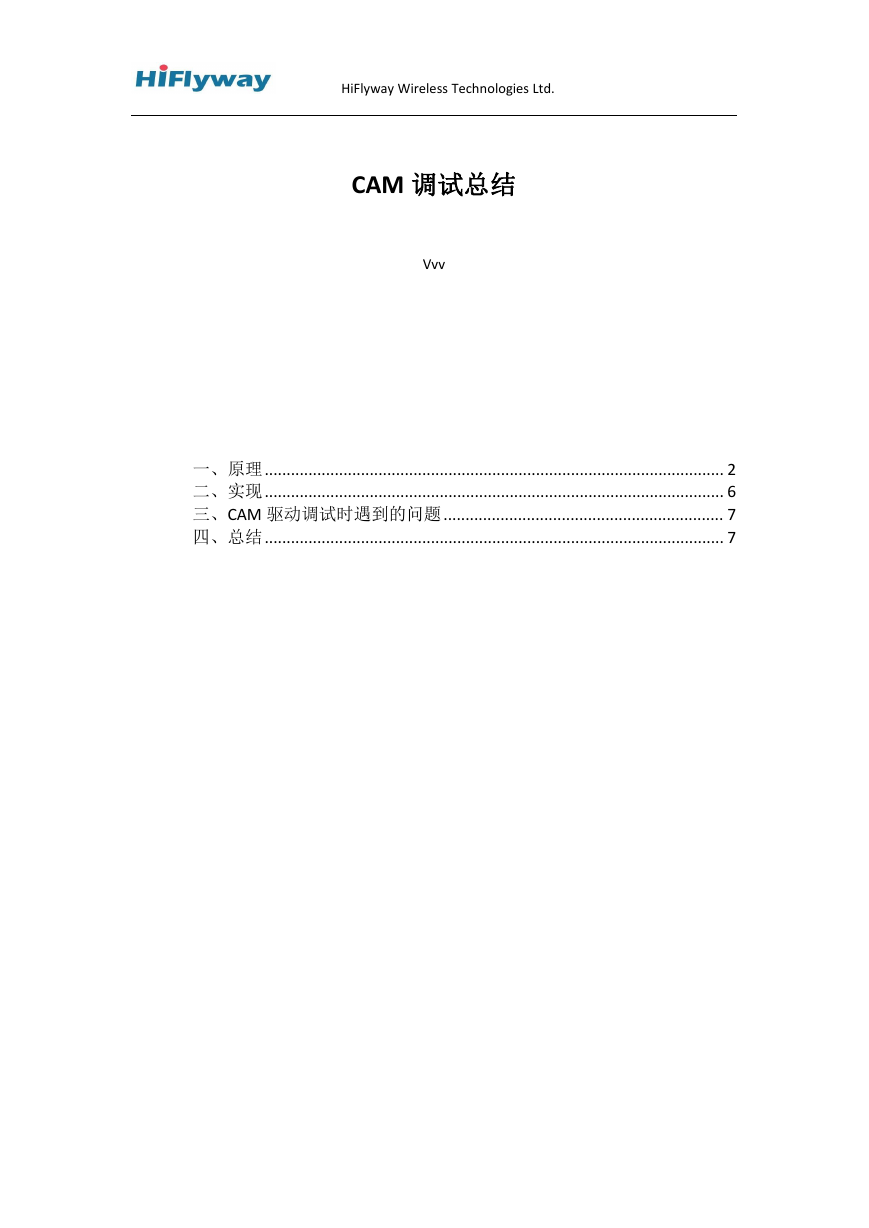
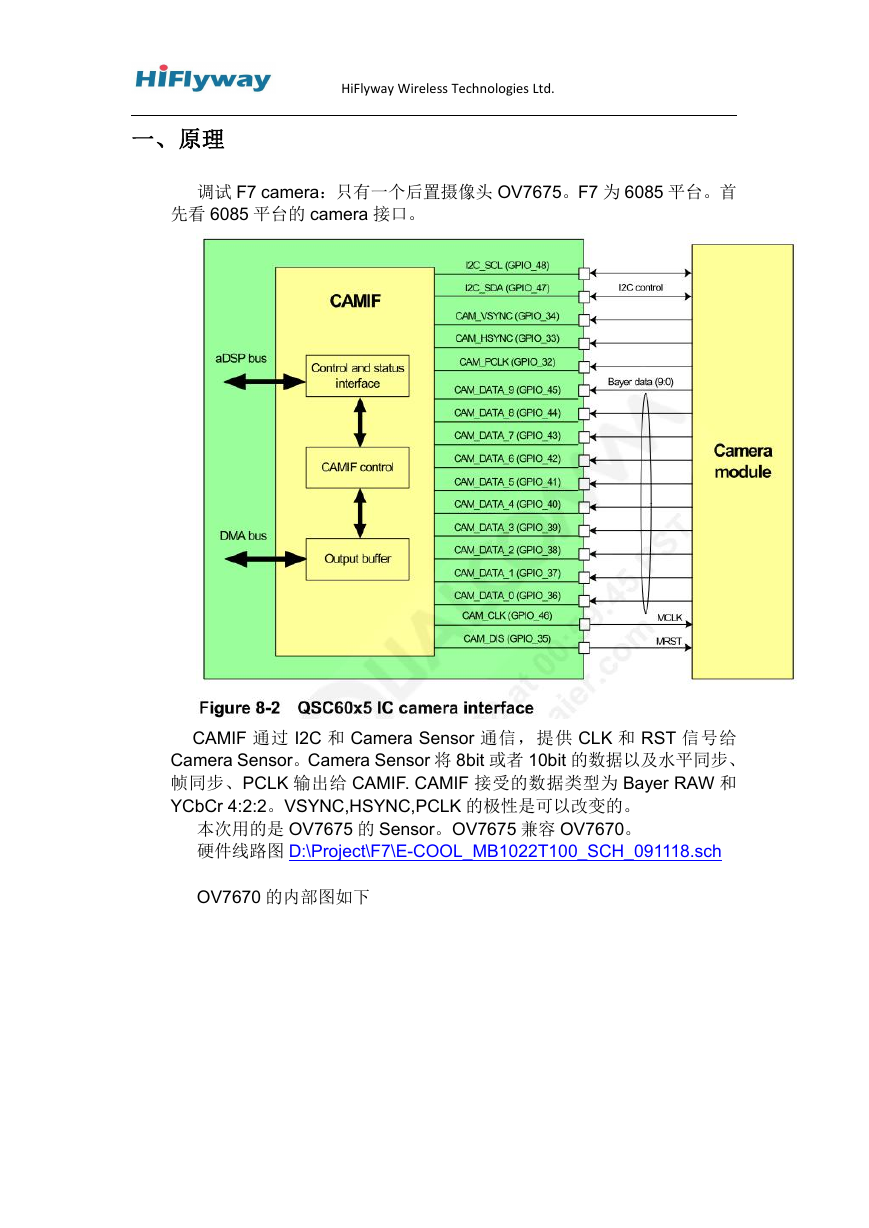
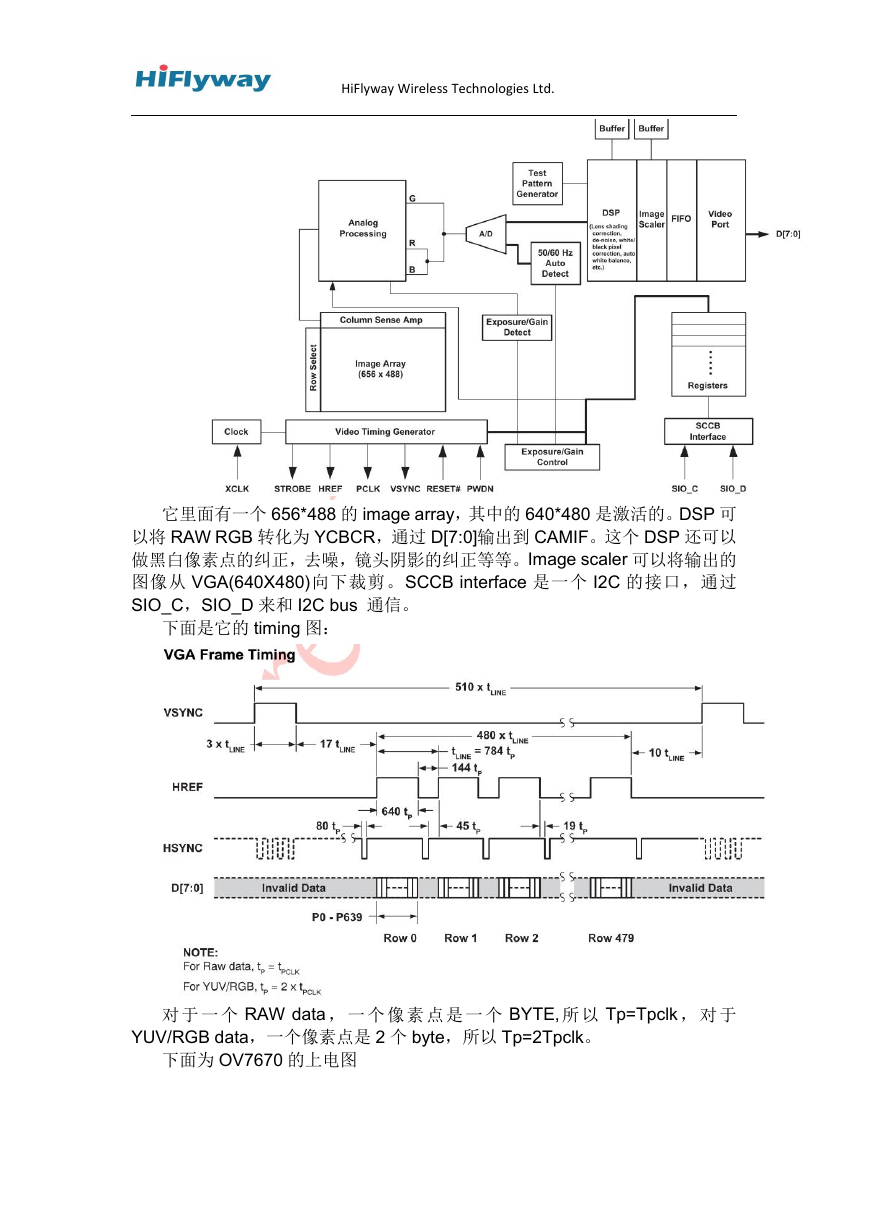
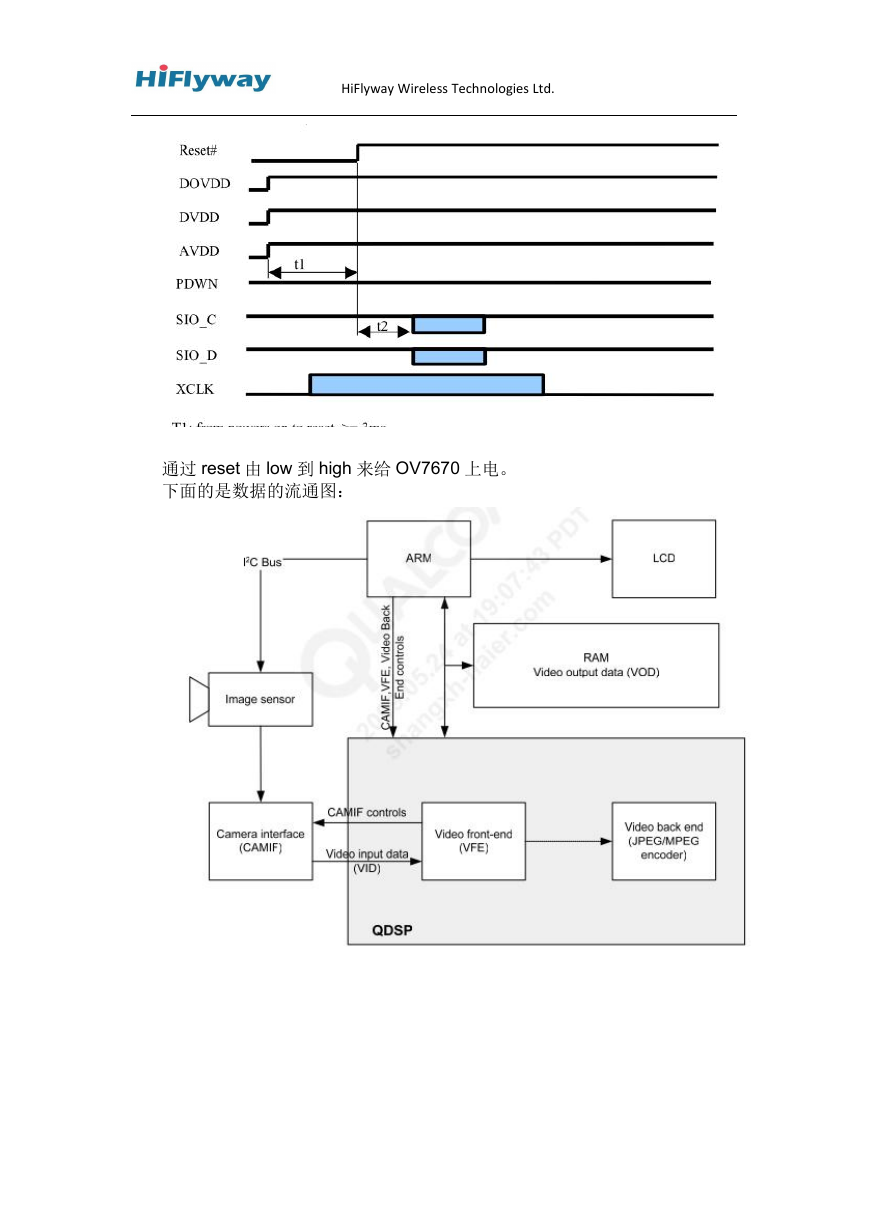
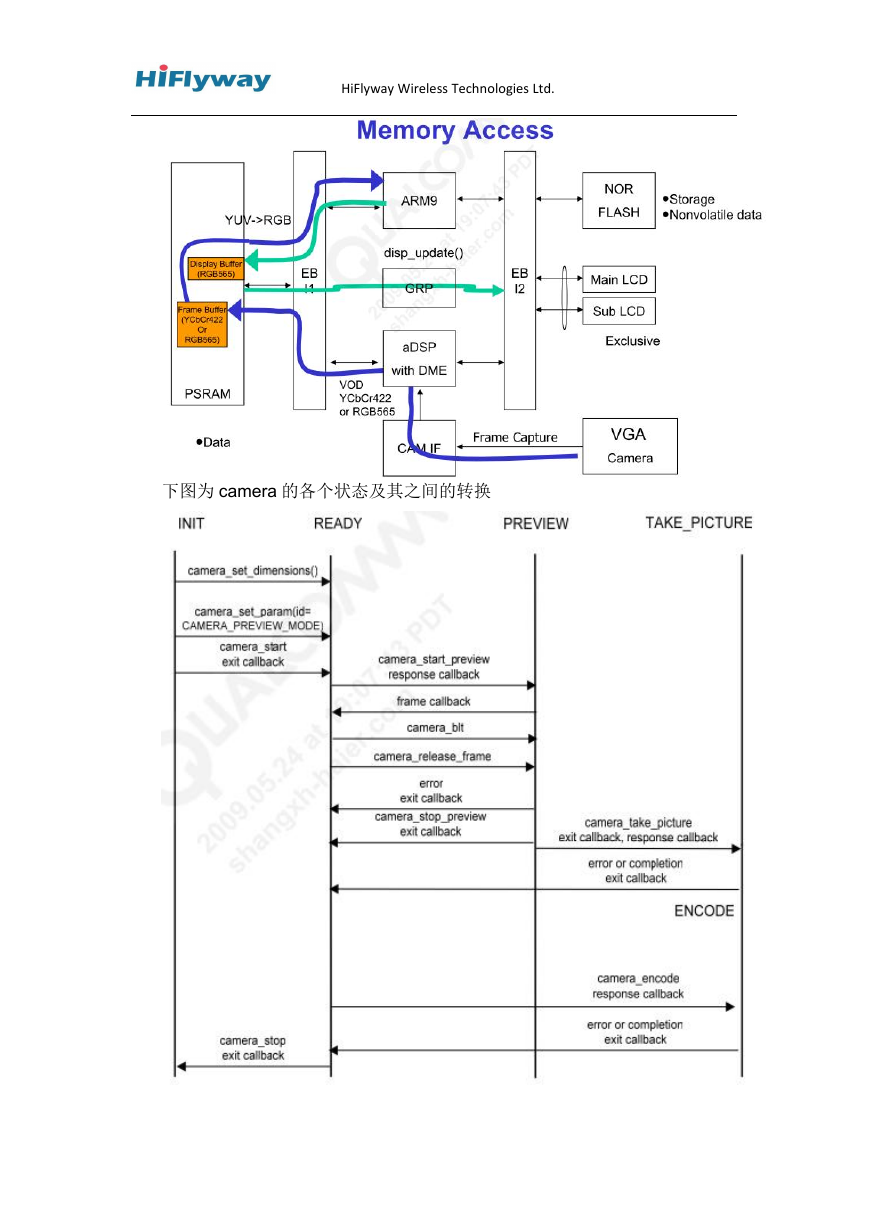
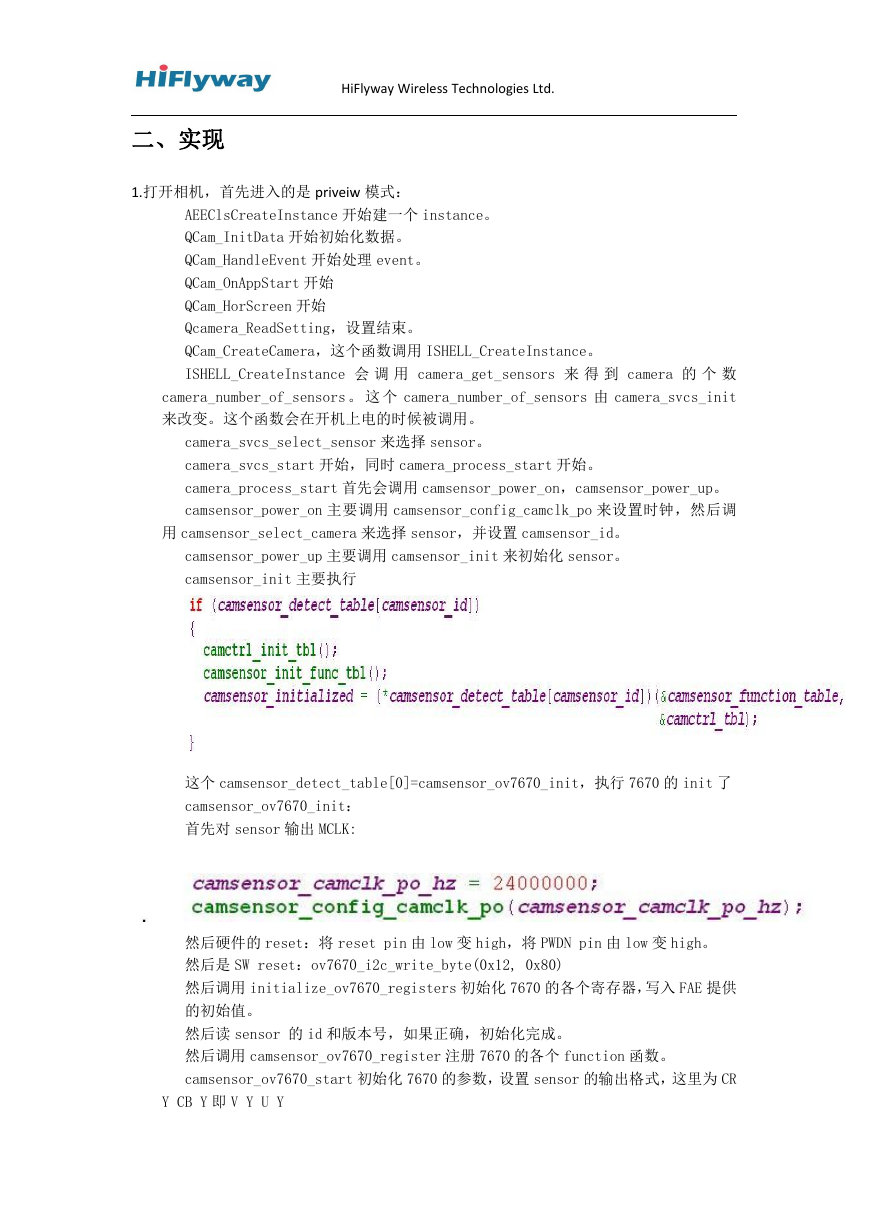
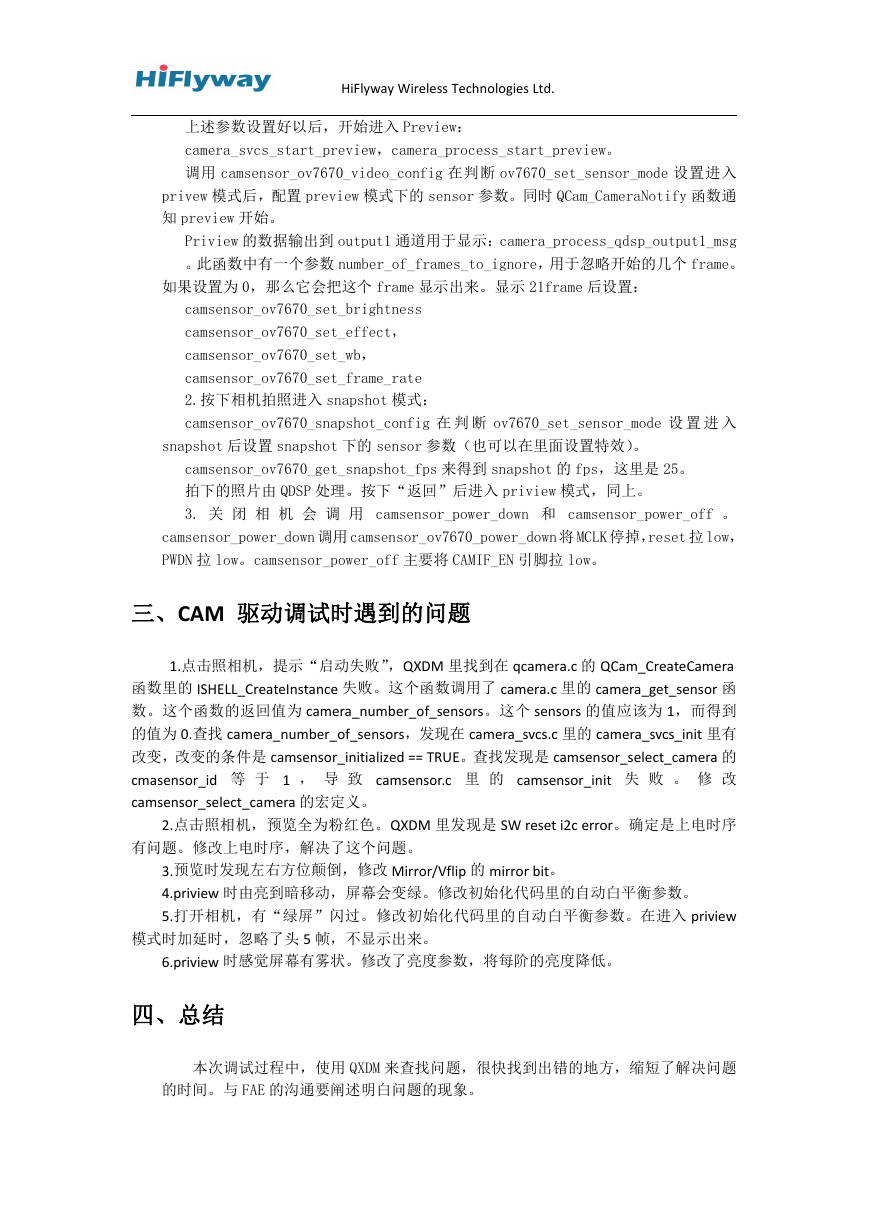
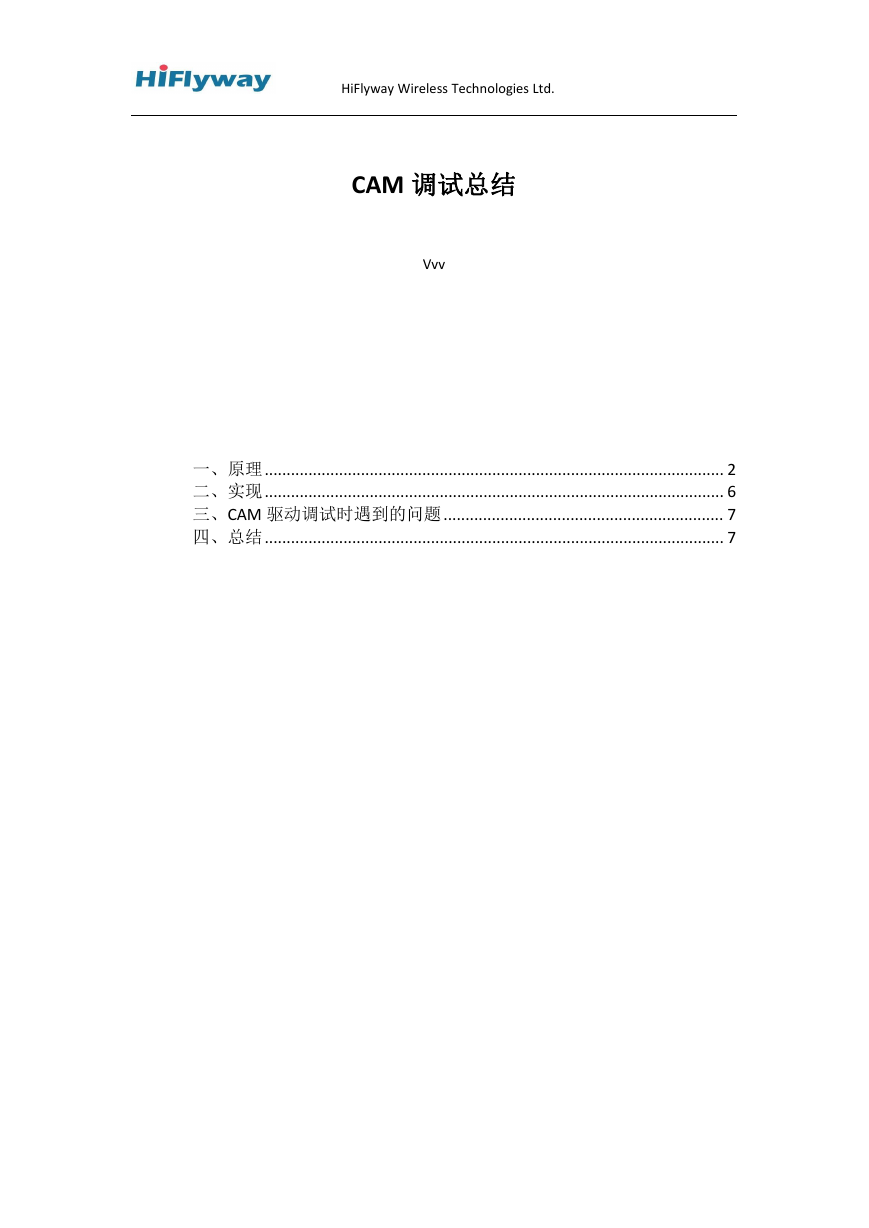
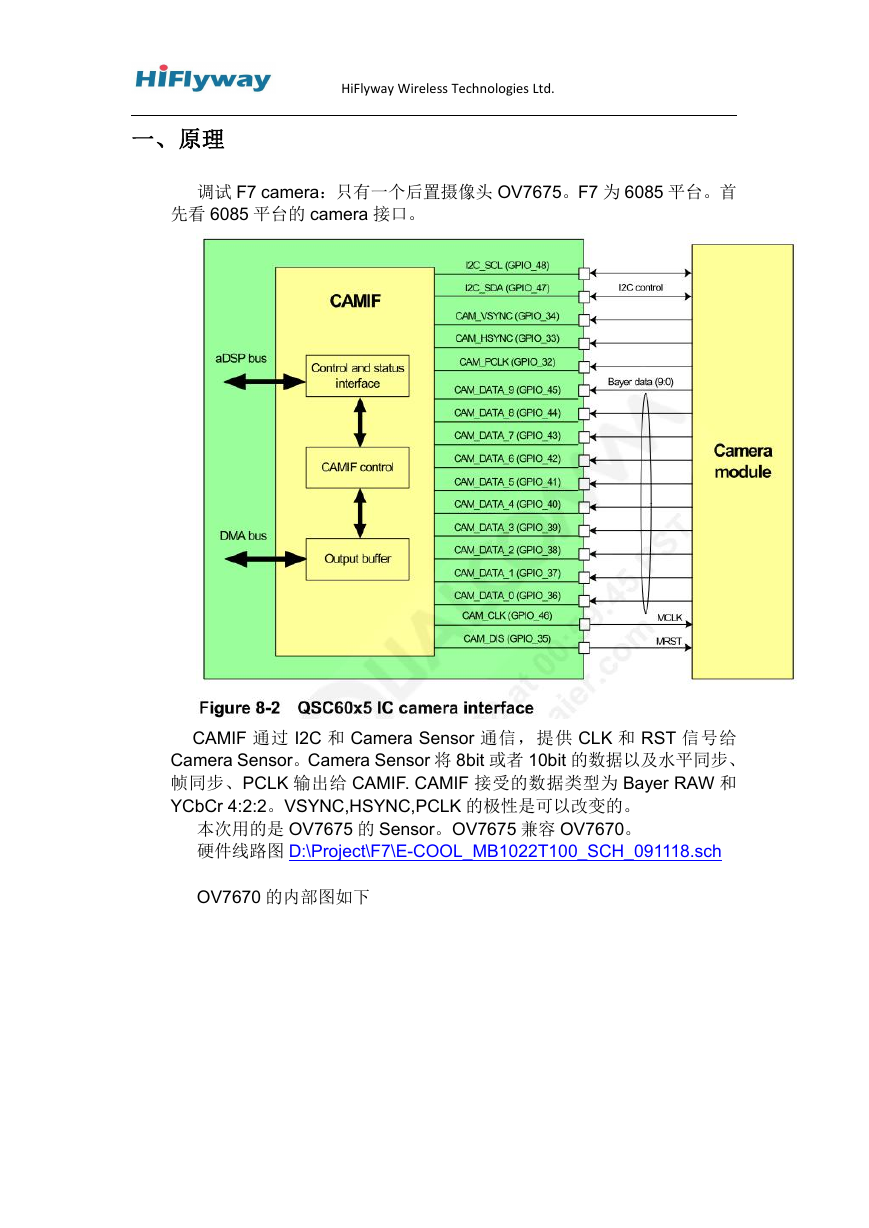
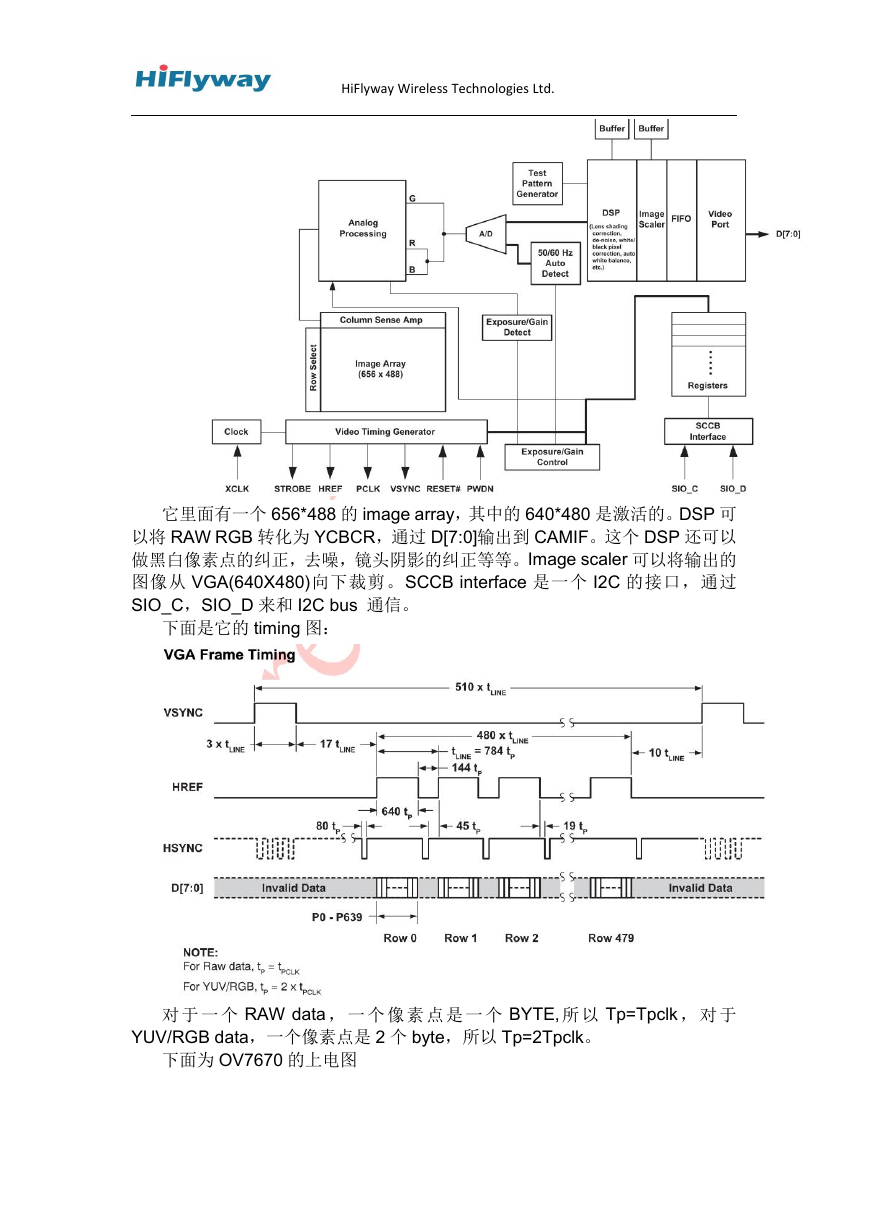
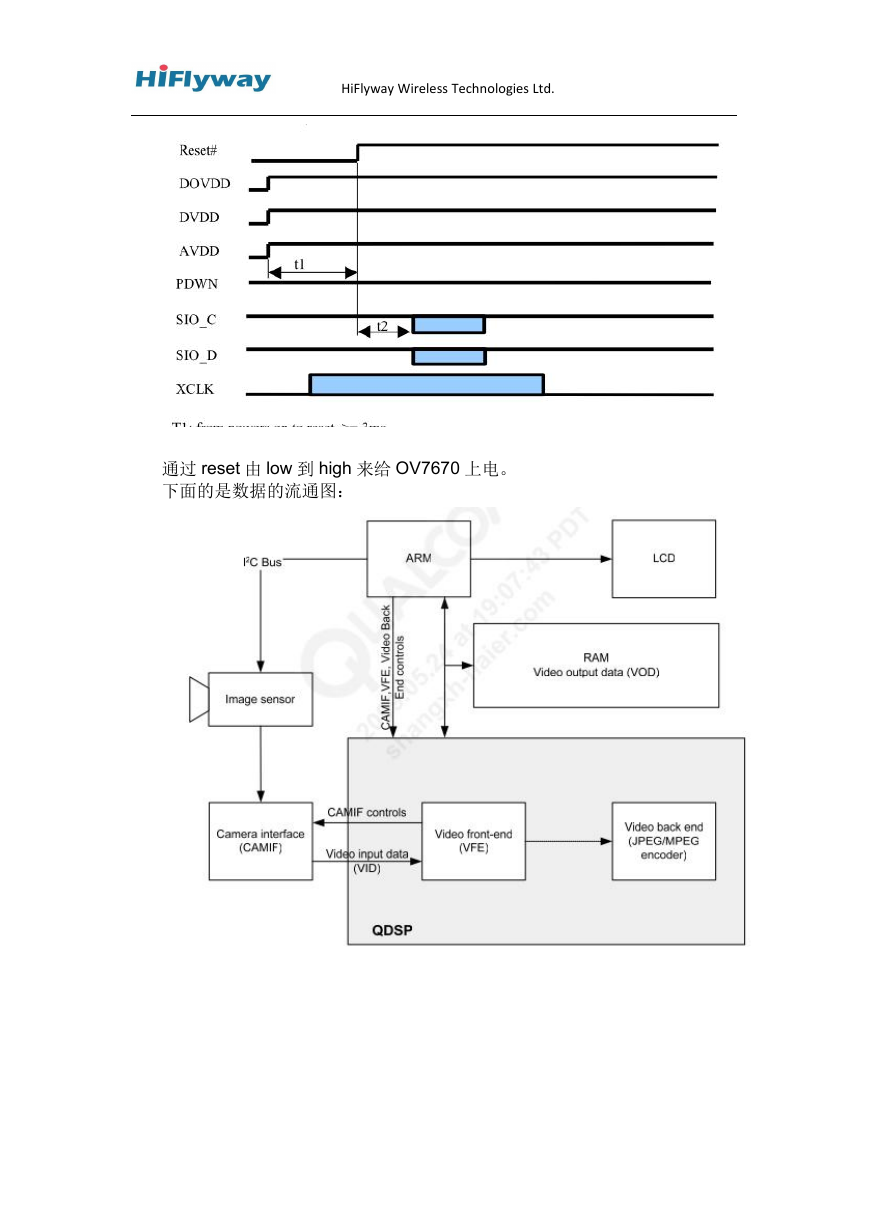
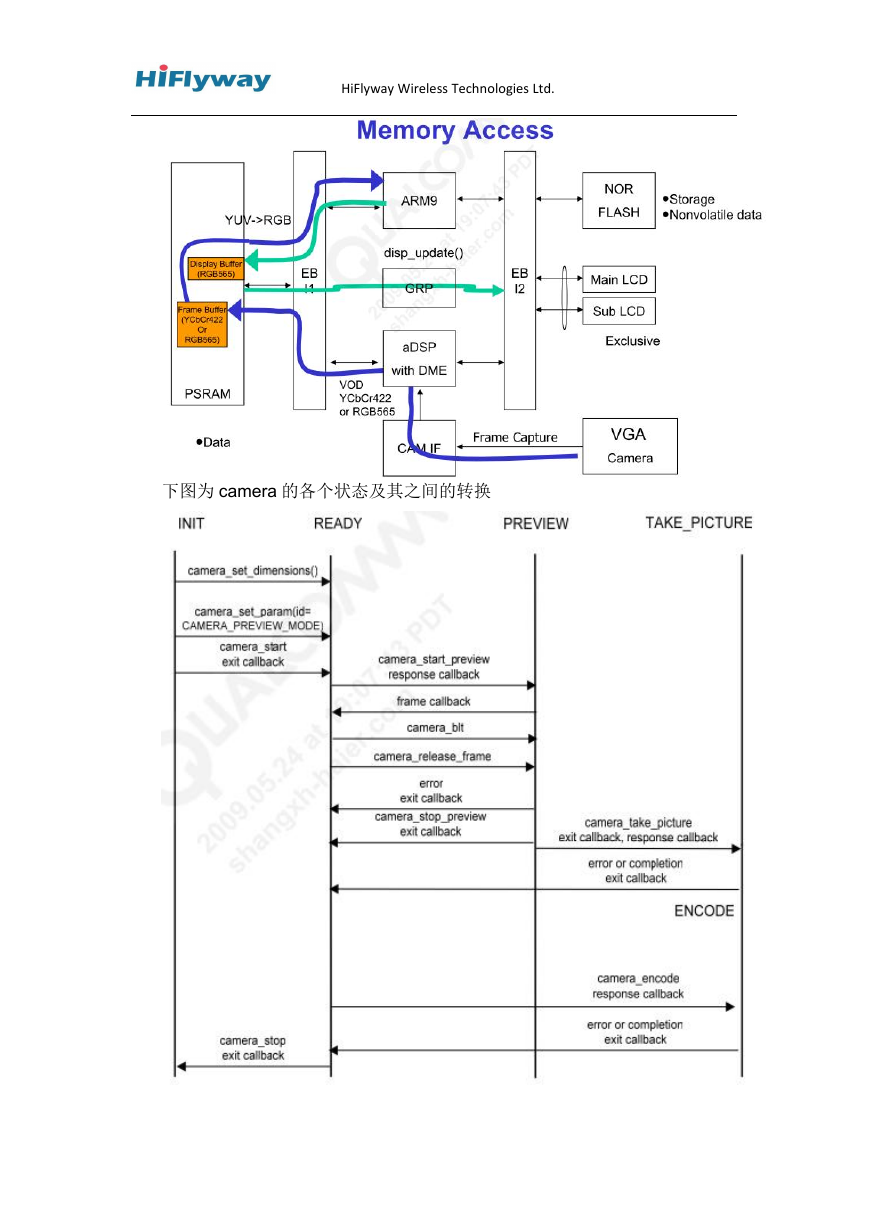
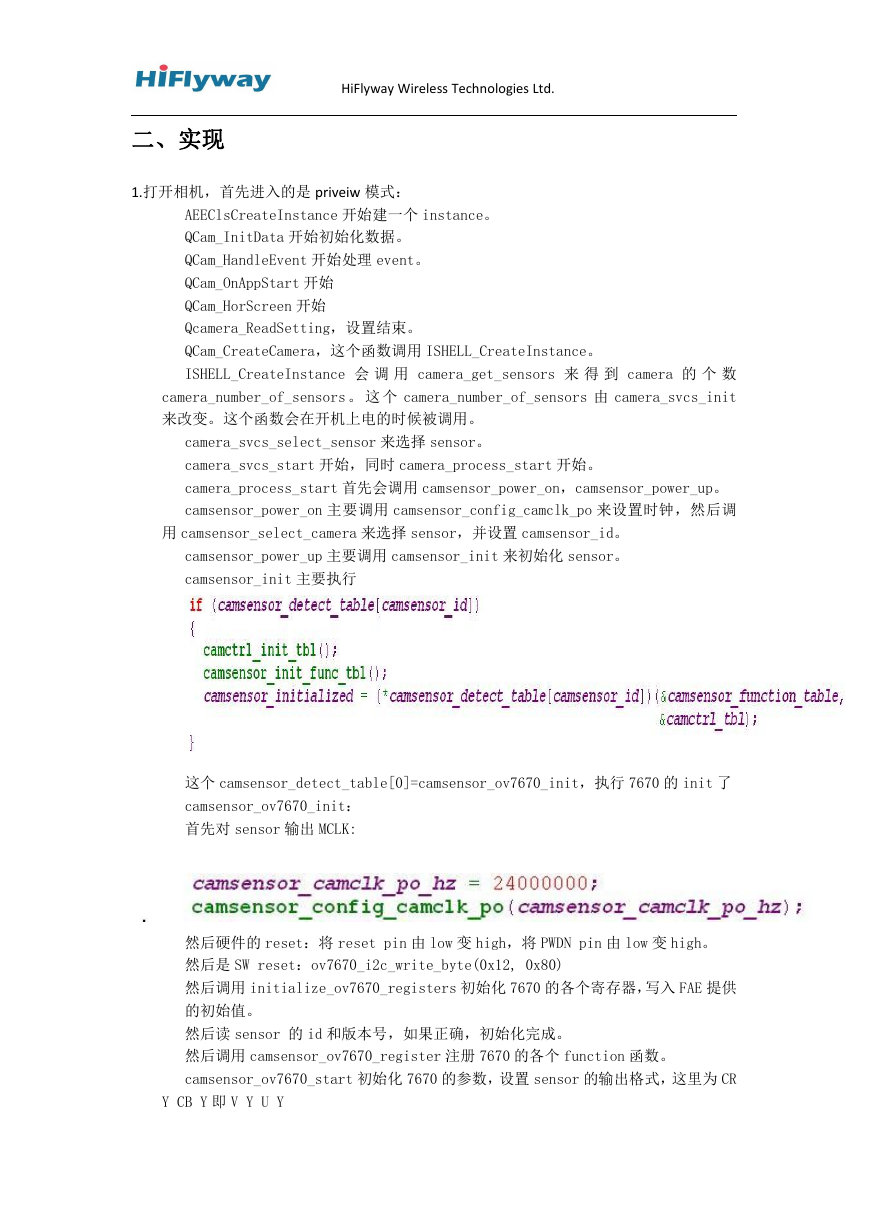
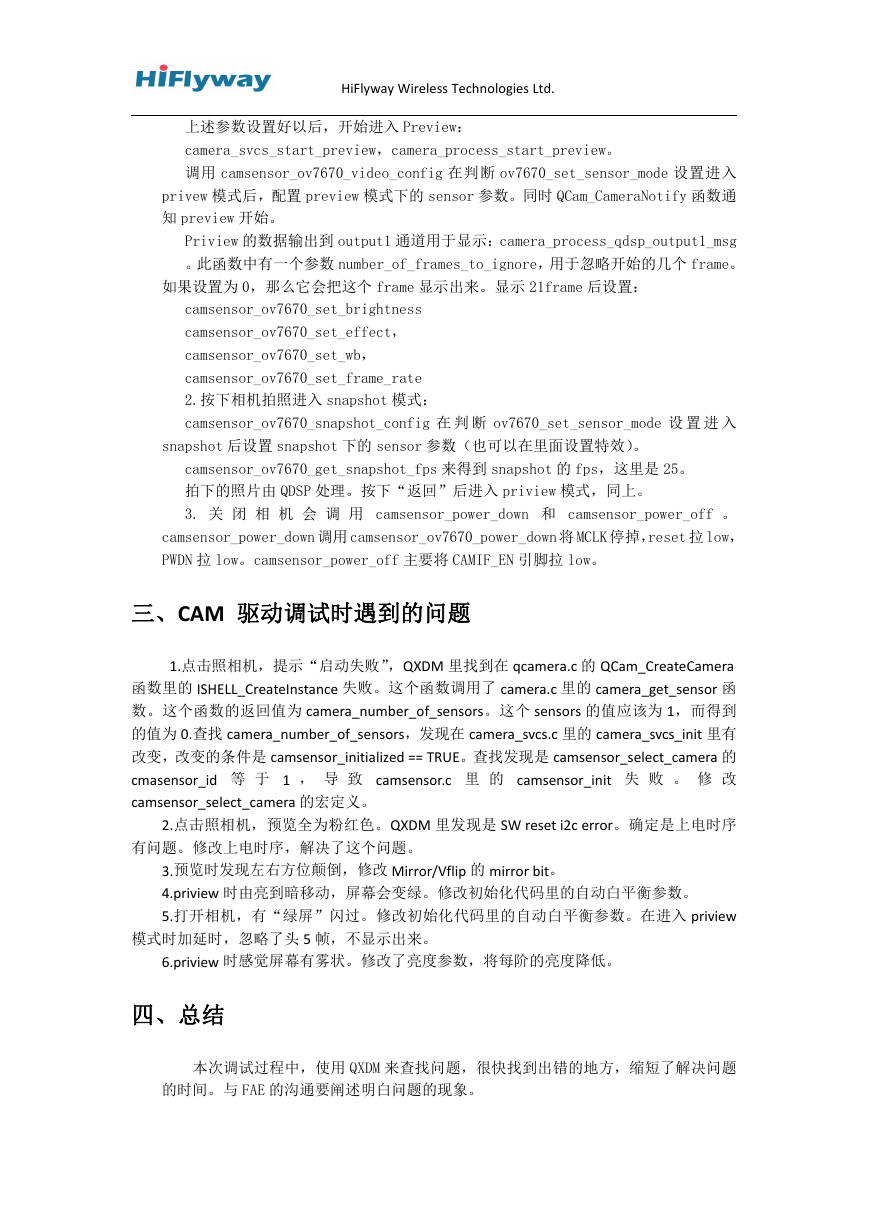
 2023年江西萍乡中考道德与法治真题及答案.doc
2023年江西萍乡中考道德与法治真题及答案.doc 2012年重庆南川中考生物真题及答案.doc
2012年重庆南川中考生物真题及答案.doc 2013年江西师范大学地理学综合及文艺理论基础考研真题.doc
2013年江西师范大学地理学综合及文艺理论基础考研真题.doc 2020年四川甘孜小升初语文真题及答案I卷.doc
2020年四川甘孜小升初语文真题及答案I卷.doc 2020年注册岩土工程师专业基础考试真题及答案.doc
2020年注册岩土工程师专业基础考试真题及答案.doc 2023-2024学年福建省厦门市九年级上学期数学月考试题及答案.doc
2023-2024学年福建省厦门市九年级上学期数学月考试题及答案.doc 2021-2022学年辽宁省沈阳市大东区九年级上学期语文期末试题及答案.doc
2021-2022学年辽宁省沈阳市大东区九年级上学期语文期末试题及答案.doc 2022-2023学年北京东城区初三第一学期物理期末试卷及答案.doc
2022-2023学年北京东城区初三第一学期物理期末试卷及答案.doc 2018上半年江西教师资格初中地理学科知识与教学能力真题及答案.doc
2018上半年江西教师资格初中地理学科知识与教学能力真题及答案.doc 2012年河北国家公务员申论考试真题及答案-省级.doc
2012年河北国家公务员申论考试真题及答案-省级.doc 2020-2021学年江苏省扬州市江都区邵樊片九年级上学期数学第一次质量检测试题及答案.doc
2020-2021学年江苏省扬州市江都区邵樊片九年级上学期数学第一次质量检测试题及答案.doc 2022下半年黑龙江教师资格证中学综合素质真题及答案.doc
2022下半年黑龙江教师资格证中学综合素质真题及答案.doc